Terkadang kita tidak berfikiran banyak fitur didalamnya sehingga masih dengan cara lama, select one by one, sehingga butuh waktu lama untuk menghapus ribuan isi inbox, melelahkan bukan !
Nah, jangan lagi ada yang ketinggalan fitur yang satu ini yakni menghapus semua isi inbox email baik di gmail, yahoo mail dan hotmail atau outlook, karena disana semuanya sudah tersedia, tinggal pemakainya apakah tahu cara menggunakannya atau bahkan tak pernah ingin tahu. Isi email yang penuh akan membuat risih menurut pengalaman pribadi, sehingga akan bagus jika yang menurut kita tak perlu kita hapus atau ingin kita hapus semua isi inbox email itu.
Caranya begini..
Saya mulai dari gmail.
# GMAIL
Pertama masuk ke akun gmail https://mail.google.com/mail, lalu pergi ke inbox (kotak masuk) lalu select (check list diatas area kota inbox) dan pastikan javascript browser kamu aktif, lalu setelah melakukan "select" maka akan tampak perintah seperti berikut:
50 percakapan di laman ini seluruhnya telah dipilih. Pilih 116 percakapan di Kotak Masuk seluruhnya
Klik pada yang bergaris bawah, maka otomatis akan tercentang semua isi inbox, jika isi inbox email ribuan maka semuanya akan kecentang, tanpa terkeciali. Lalu delete, maka fitur delete email akan berkerja otomatis menghapusnya, tunggu hingga bekerja selesai, jika ribuan membutuhkan waktu kurang lebih 2-5 menit dengan koneksi internet lancar jaya.
Masih bingung.. _^^_
Lihat gambar berikut ini agar mempermudah penjelasan diatas.

#YAHOO MAIL
Kalau yahoo mail sedikit memerlukan waktu yang lebih lama ketimbang gmail, sebab fiturnya tidak sehebat gmail, namun tetap bisa menghapus isi inbox sekali perlakuan, hanya saja sedikit lebih lama.
Pertama masuke ke yahoo mail, lalu masuk ke inbox dan scrool hingga ke bagian bawah isi inbox, saya menscrool hingga kebawah memerlukan waktu 5 menitan untuk 2800an isi inbox. Setelah selesai check list atau select 9entah bahasanya apa yang paling enak) intnya dibagian atas kotak inbox disediakan kotak centang, lalu kamu centang, dan hapus isi email itu dengan klik tanda icon sampah, klik ok dan tunggu proses deleting sampai selesai.
Untuk panduannya saya sediakan gambar dibawah ini, untuk mempermudahkan kamu melakukan apa yang saya tuliskan diatas. Untuk yahoo mail memang sedikit ribet.
Ini gambarnya..
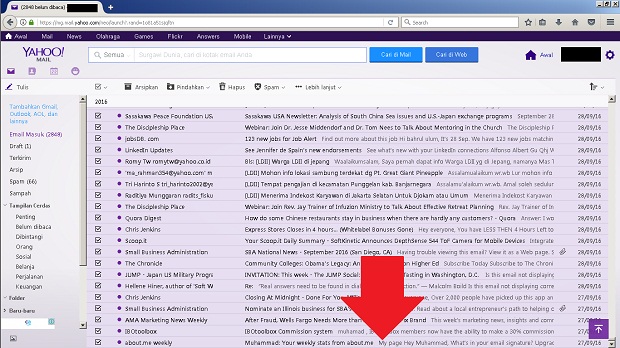 |
| Pertama |
Ada 2848 isi email yang menyarang di kotak inbox yahoo mail saya, itu bisa saya hapus dengan beberapa langkah, lihat gambar selanjutnya dibawah ini.
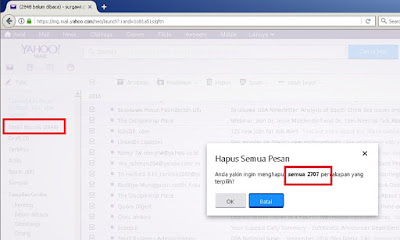 |
| Kedua, Klik Img to Zoom |
Kalau kamu lihat di 2 kotak merah itu jumlahnya berbeda 2848: 2707, selisih 141, meskipun sudah saya centang semua seperti cara yang tertulis diatas dengan cara scrool dulu hingga isi email kebagian bawah dan tekan ceklis, maka semua sebenarnya sudah tercentang, namun kenapa yang tercentang tidak sejumlah isi inbox (ada selisihnya), itu terjadi miss fitur di yahoo mail nya, sebenarnya sudah tercentang keseluruhannya. Mari buktikan 2 gambar atau langkah gambar selanjutnya dibawah ini.
 |
| Ketiga |
Tunggu proses hingga beberpa menit saja.
 |
| Ketiga, Klik Img to Zoom |
Nah, ini buktinya sudah terhapus semua, angka di inbox dengan di kotak peringatan delete terdapat selisih 141, dan seharusnya tersisa 141 yang belum terhapus, tapi kok sudah terhapus. Awalnya saya sempat bingung _^^_
#HOTMAIL atau OUTLOOK, sama saja..
Kedua jenis email ini sama saja milik "Microsoft free personal email".
Pertama kunjungi https://login.live.com, lalu login dan masuk ke bagian emailnya , dialamat ini https://outlook.live.com/owa.
Kemudian masuk ke isi inbox, dan select atau centang disisi kiri "Focused" "Other" maka akan muncul kotak centangnya, gak tahu kenapa kotak centangnya kok tidak nampak seperti yahoo mail dan gmail, bikin ribet saja ya _^^_
..kalau seorang yang pemula seperti saya jika tidak diberi tahu jika disamping "Focused" "Other" ada kotak centangnya maka ya sampai sekarang mungkin saya tidak tahu disitu ada kotak centangnya _^^_
Nah seletah centang malka yang tercentang kurang lebih 6 isi email saja, tidak semuanya, ya kan! namun jangan cemas, setelah perlakuan centang tadi ternyata ada yang berubah, lihat kotak samping kanan inbox, disitu ada kalimat:
6 conversations selected ( hanya ada 6 yang tercentang)
select everything in Other (nah ini yang beda)
klik "select everything" maka semua isi inbox akan tercentang otomatis, lalu delete, tunggu prosesnya hingga selesai.
Nah itu beberapa cara menghapus sebagiana tau total isis email di gmail, yahoo mail, hotmail dan outlook. Mungkin jika kamu ingin menerapkan email gratis lainnya bisa saja terdapat fitur hapus total. Nah untuk menghapus total isi pada Spam maupun Kotak sampah email pada prinsipnya sama dengan cara-cara diatas, namun untuk isi kotak sampah biarkan saja juga tidak apa-apa karena selama sebulan akan terhapus otomatis, jadi biarkan saja. Sekian..


Post a Comment
Terimakasih sudah menyempatkan untuk berkomentar.